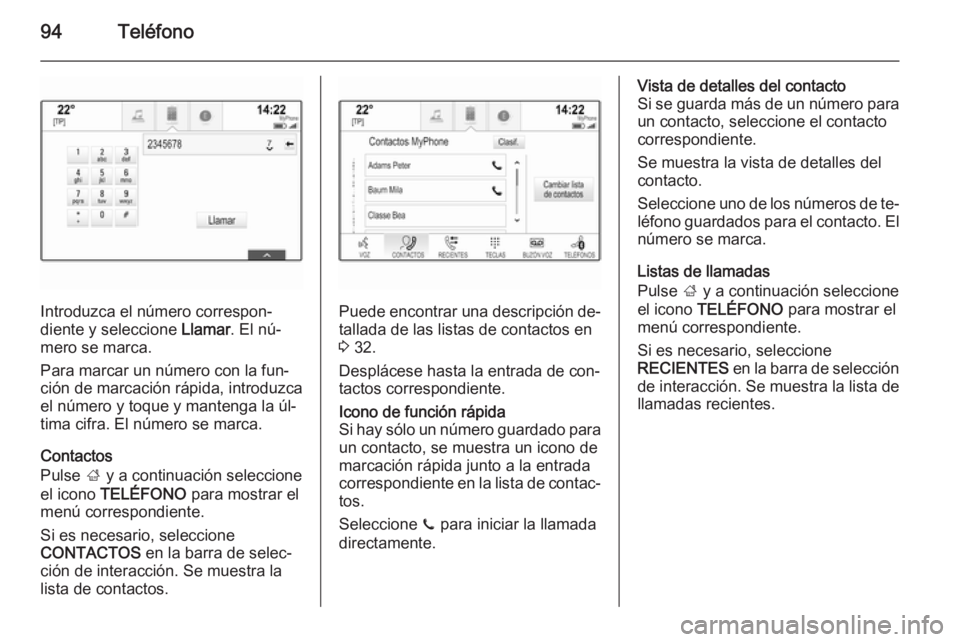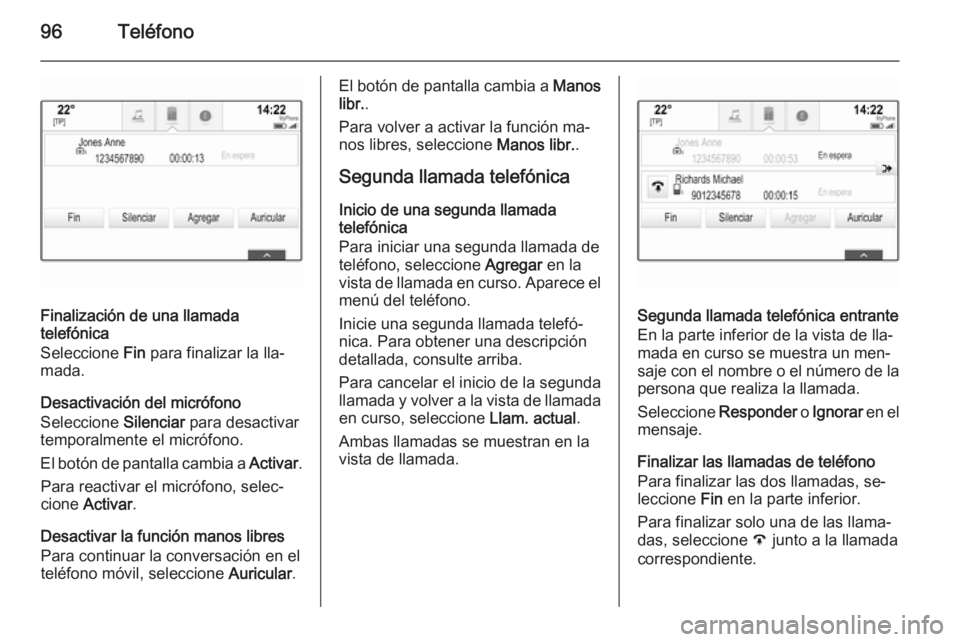Page 89 of 151

Teléfono89TeléfonoInformación general.....................89
Conexión Bluetooth .....................90
Llamada de emergencia ..............92
Manejo ......................................... 93
Mensajes de texto ........................ 97
Teléfonos móviles y
radiotransmisores ......................100Información general
El portal del teléfono le ofrece la po‐ sibilidad de mantener conversacio‐
nes de telefonía móvil a través de un
micrófono y los altavoces del ve‐
hículo, así como de manejar las prin‐ cipales funciones del teléfono móvil
mediante el sistema de infoentreteni‐
miento del vehículo. Para poder usar
el portal del teléfono, el teléfono móvil
debe estar conectado al sistema de
infoentretenimiento mediante Blue‐
tooth.
No todas las funciones del portal del
teléfono son compatibles con todos
los teléfonos móviles. Las funciones
disponibles dependen del teléfono
móvil pertinente y del operador de la
red. Encontrará más información so‐
bre este tema en las instrucciones de uso de su teléfono móvil o consul‐
tando a su operador de red.Información importante para el
manejo y la seguridad vial9 Advertencia
Los teléfonos móviles ejercen
efectos en su entorno. Por este
motivo, se han establecido nor‐
mas y disposiciones de seguridad.
Debe familiarizarse con dichas di‐ rectrices antes de usar la funciónde telefonía.
9 Advertencia
El uso de un dispositivo de manos
libres mientras conduce puede ser
peligroso, porque su concentra‐
ción disminuye cuando habla por
Page 90 of 151

90Teléfonoteléfono. Estacione el vehículo an‐
tes de usar el dispositivo de ma‐
nos libres. Observe las disposicio‐ nes legales vigentes en el paísdonde se encuentre.
No olvide cumplir las normas es‐
peciales aplicables en determina‐
das áreas y apague siempre el te‐ léfono móvil si el uso de los mis‐
mos está prohibido, si el teléfono
móvil produce interferencias o si pueden presentarse situacionespeligrosas.
Bluetooth
El portal del teléfono posee la certifi‐
cación del Bluetooth Special Interest
Group (SIG).
Encontrará más información sobre la
especificación en Internet en
http://www.bluetooth.com
Conexión Bluetooth
Bluetooth es un estándar de radio
para la conexión inalámbrica,
por ejemplo, de teléfonos móviles,
modelos de iPod / iPhone u otros dis‐ positivos.
Para poder configurar una conexión
Bluetooth en el sistema de infoentre‐
tenimiento, la función Bluetooth del dispositivo Bluetooth debe estar acti‐
vada. Para más información, consulte
la guía de usuario del dispositivo
Bluetooth.
Mediante el menú de configuración
Bluetooth se lleva a cabo el empare‐
jamiento (intercambio de códigos PIN
entre el dispositivo Bluetooth y el sis‐ tema de infoentretenimiento) y la co‐
nexión de los dispositivos Bluetooth
al sistema de infoentretenimiento.
Menú de configuraciónBluetooth Pulse ; y seleccione luego el icono
AJUSTES .
Seleccione Bluetooth para mostrar el
submenú correspondiente.Emparejamiento de un
dispositivo
Información importante ■ Se pueden emparejar hasta cinco dispositivos con el sistema.
■ Sólo podrá conectarse al mismo tiempo uno de los dispositivos em‐
parejados al sistema de infoentre‐
tenimiento.
■ El emparejamiento normalmente sólo deberá realizarse una vez, a
no ser que se borre el dispositivo de
la lista de dispositivos empareja‐
dos. Si el dispositivo se ha conec‐
tado previamente, el sistema de in‐ foentretenimiento establece unaconexión automáticamente.
■ Algunas funciones Bluetooth sola‐ mente están disponibles después
del segundo ciclo de encendido.
■ El uso de Bluetooth consume una cantidad considerable de bateríadel dispositivo. Por tanto, conecte
el dispositivo a la toma de corriente para cargarlo.
Page 91 of 151

Teléfono91
Emparejamiento mediante la
aplicación de configuración
1. Pulse ; y seleccione luego el
icono AJUSTES .
Seleccione Bluetooth para mos‐
trar el submenú correspondiente.
2. Seleccione Vincular dispositivo .
También puede seleccionar
Administrar dispositivos para
mostrar la lista de dispositivos y,
después, seleccionar Vincular
dispositivo .
3. Se muestra un mensaje en el sis‐
tema de infoentretenimiento que
indica el nombre y el código PIN
del sistema de infoentreteni‐
miento.
4. Inicie la búsqueda de Bluetooth en el dispositivo Bluetooth que seva a emparejar.
5. Confirme el procedimiento de em‐
parejamiento:
◆ Si el dispositivo es compatible con SSP (Secure Simple Pair‐
ing):
Compare el código PIN (si es
necesario) y confirme los men‐sajes del sistema de infoentre‐
tenimiento y el dispositivo Blue‐
tooth.
◆ Si el dispositivo no es compati‐ ble con SSP (Secure Simple
Pairing):
Si lo desea, seleccione Ajustar
PIN para cambiar el código PIN
del sistema de infoentreteni‐
miento. Aparece un teclado. In‐ troduzca el nuevo código PIN y
confirme los datos.
Introduzca el código PIN de in‐
foentretenimiento en el disposi‐ tivo Bluetooth y confirme los da‐tos.
6. El sistema de infoentretenimiento y el dispositivo se emparejan y se
muestra la lista de dispositivos.
Nota
Si falla la conexión Bluetooth, apa‐
rece un mensaje de error en la pan‐
talla del sistema de infoentreteni‐
miento.
7. Si está disponible en el dispositivo
Bluetooth, la agenda y las listas
de llamadas se descargan en elsistema de infoentretenimiento. Si
es necesario, confirme el men‐
saje correspondiente en el smart‐ phone.
Nota
Para que el sistema de infoentrete‐
nimiento pueda leer los contactos,
éstos deben estar almacenados en
la memoria del teléfono móvil.
Si el dispositivo Bluetooth no es
compatible con esta función, apa‐
rece el mensaje correspondiente
en el sistema de infoentreteni‐
miento.
Emparejamiento mediante la
aplicación de teléfono
1. Pulse ; y seleccione luego el
icono TELÉFONO .
2. Seleccione Vincular dispositivo .
3. Continúe a partir del paso 3 de "Emparejamiento mediante la
aplicación de configuración" (véase anteriormente).
4. Si el dispositivo se ha emparejado
correctamente, aparece el menú
del teléfono.
Page 92 of 151

92Teléfono
Nota
Si falla la conexión Bluetooth, apa‐
rece un mensaje de error en la pan‐
talla del sistema de infoentreteni‐
miento.
Conectar un dispositivo emparejado
1. Pulse ; y seleccione luego el
icono AJUSTES .
Seleccione Bluetooth para mos‐
trar el submenú correspondiente.
2. Seleccione Administrar
dispositivos para mostrar la lista
de dispositivos.
3. Seleccione el dispositivo Blue‐ tooth que desea conectar.
4. El dispositivo se conecta y se muestra en el campo Conectado
de la lista de dispositivos.
Desconectar un dispositivo 1. Pulse ; y seleccione luego el
icono AJUSTES .Seleccione Bluetooth para mos‐
trar el submenú correspondiente.
2. Seleccione Administrar
dispositivos para mostrar la lista
de dispositivos.
3. Seleccione ╳ junto al dispositivo Bluetooth conectado actual‐
mente. Se oye un mensaje.
4. Seleccione Sí para desconectar
el dispositivo.
Eliminar un dispositivo 1. Pulse ; y seleccione luego el
icono AJUSTES .
Seleccione Bluetooth para mos‐
trar el submenú correspondiente.
2. Seleccione Administrar
dispositivos para mostrar la lista
de dispositivos.
3. Seleccione ─ junto al dispositivo Bluetooth que se va a borrar. Se
oye un mensaje.
4. Seleccione Sí para borrar el dis‐
positivo.Llamada de emergencia9 Advertencia
El establecimiento de la conexión
no puede garantizarse en todas
las situaciones. Por este motivo,
no debería confiar exclusivamente en un teléfono móvil cuando se
trate de una comunicación de im‐
portancia vital (p. ej., una urgencia médica).
En algunas redes puede ser ne‐ cesaria una tarjeta SIM válida, de‐
bidamente insertada en el teléfono
móvil.
9 Advertencia
Tenga en cuenta que podrá efec‐
tuar y recibir llamadas con el telé‐
fono móvil siempre que esté en
una zona de servicio con sufi‐
ciente cobertura de señal. En de‐
terminadas circunstancias, las lla‐ madas de emergencia no se pue‐
den realizar en todas las redes de
Page 93 of 151

Teléfono93telefonía móvil; es posible que no
se puedan realizar cuando estén
activos determinados servicios de red y/o funciones telefónicas.
Puede consultar estos temas a los
operadores de red locales.
El número para efectuar llamadas de emergencia puede variar se‐gún la región y el país. Consulte
previamente el número correcto
para llamadas de emergencia en
la región pertinente.
Realizar una llamada de
emergencia
Marque el número para llamadas de
emergencia (p. ej., 112).
Se establece la conexión telefónica al
centro de llamadas de emergencia.
Conteste a las preguntas del perso‐
nal de servicio sobre la situación de
emergencia.
9 Advertencia
No termine la llamada hasta que
no se lo pidan desde el centro de
llamadas de emergencia.
Manejo
En cuanto se haya establecido unaconexión Bluetooth entre su teléfono
móvil y el sistema de infoentreteni‐
miento, podrá operar numerosas fun‐
ciones de su teléfono móvil a través
del sistema de infoentretenimiento.
Nota
No todos los teléfonos móviles son
compatibles con todas las funciones
del portal telefónico. Por ello, pue‐
den existir variaciones de las funcio‐
nes descritas a continuación.
Aplicación del teléfono
Pulse ; y luego seleccione el icono
TELÉFONO (con el símbolo del telé‐
fono) para mostrar el menú corres‐
pondiente.
El portal del teléfono contiene dife‐
rentes vistas a las que se puede ac‐
ceder mediante pestañas. Selec‐
cione la pestaña deseada.
Nota
El menú principal TELÉFONO sólo
está disponible si hay un teléfono
móvil conectado al sistema de in‐
foentretenimiento a través de Blue‐
tooth. Puede encontrar una descrip‐ ción detallada en 3 90.
Inicio de una llamada telefónica
Teclado
Pulse ; y a continuación seleccione
el icono TELÉFONO para mostrar el
menú correspondiente.
Si es necesario, seleccione TECLAS
en la barra de selección de interac‐ ción. Aparece el teclado.
Page 94 of 151
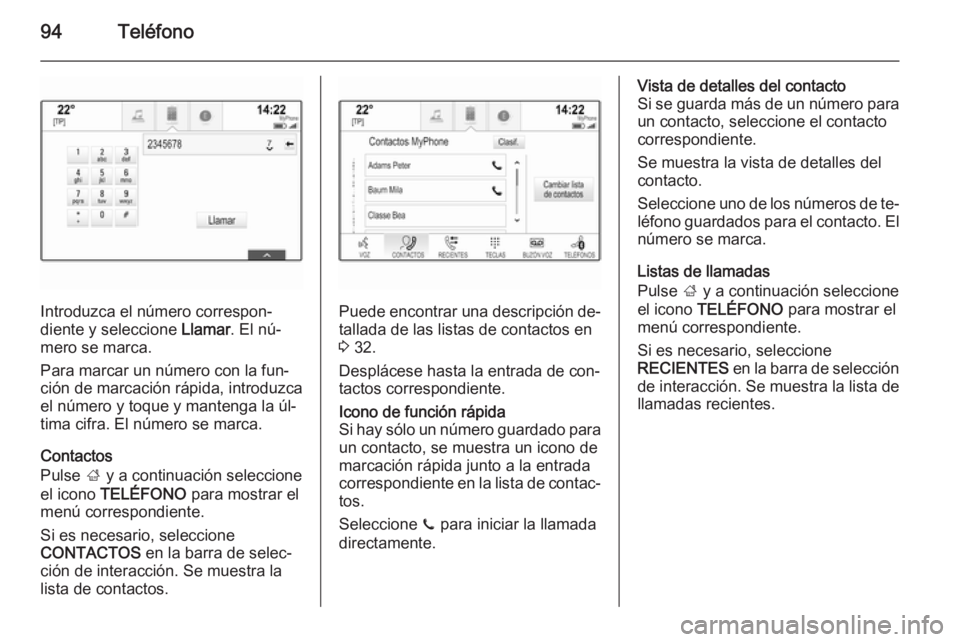
94Teléfono
Introduzca el número correspon‐
diente y seleccione Llamar. El nú‐
mero se marca.
Para marcar un número con la fun‐
ción de marcación rápida, introduzca
el número y toque y mantenga la úl‐
tima cifra. El número se marca.
Contactos
Pulse ; y a continuación seleccione
el icono TELÉFONO para mostrar el
menú correspondiente.
Si es necesario, seleccione
CONTACTOS en la barra de selec‐
ción de interacción. Se muestra la
lista de contactos.Puede encontrar una descripción de‐
tallada de las listas de contactos en 3 32.
Desplácese hasta la entrada de con‐
tactos correspondiente.
Icono de función rápida
Si hay sólo un número guardado para un contacto, se muestra un icono de
marcación rápida junto a la entrada
correspondiente en la lista de contac‐
tos.
Seleccione z para iniciar la llamada
directamente.Vista de detalles del contacto
Si se guarda más de un número para un contacto, seleccione el contacto
correspondiente.
Se muestra la vista de detalles del contacto.
Seleccione uno de los números de te‐
léfono guardados para el contacto. El número se marca.
Listas de llamadas
Pulse ; y a continuación seleccione
el icono TELÉFONO para mostrar el
menú correspondiente.
Si es necesario, seleccione
RECIENTES en la barra de selección
de interacción. Se muestra la lista de
llamadas recientes.
Page 95 of 151

Teléfono95
Nota
Las llamadas perdidas se resaltan
en rojo en la lista de llamadas re‐
cientes y se indican con un 9 junto
al icono del teléfono en la bandeja de aplicaciones.
Seleccione uno de los números de te‐
léfono guardados en la lista de llama‐ das recientes. El número se marca.
Favoritos
Muestre la página de favoritos.
Si es necesario, desplácese por las páginas.
Seleccione el botón de la pantalla fa‐
vorito deseado.
Puede encontrar una descripción de‐ tallada en 3 28.
Llamada telefónica entrante
Recibir una llamada telefónica
Si hay una fuente de radio o multime‐ dia activa cuando se recibe una lla‐
mada, la fuente de audio se silencia
y permanece en silencio hasta que fi‐
naliza la llamada.
En la parte inferior de la pantalla se
muestra un mensaje con el nombre o el número de la persona que realiza
la llamada.Para contestar a la llamada, selec‐
cione Responder en el mensaje.
Rechazar una llamada telefónica
Para rechazar la llamada, seleccione Ignorar en el mensaje.
Cambiar el tono de llamada
Pulse ; y seleccione luego el icono
AJUSTES .
Seleccione Bluetooth para mostrar el
submenú correspondiente y, a conti‐
nuación, seleccione Tonos de
llamada . Se muestra una lista de to‐
dos los teléfonos emparejados con el sistema de infoentretenimiento.
Seleccione el teléfono deseado. Se
muestra una lista de todos los tonos
de llamada disponibles para el telé‐ fono correspondiente.
Seleccione el tono de llamada de‐
seado.
Funciones durante una llamada
Durante una llamada de teléfono se muestra la vista de la llamada en
curso.
Page 96 of 151
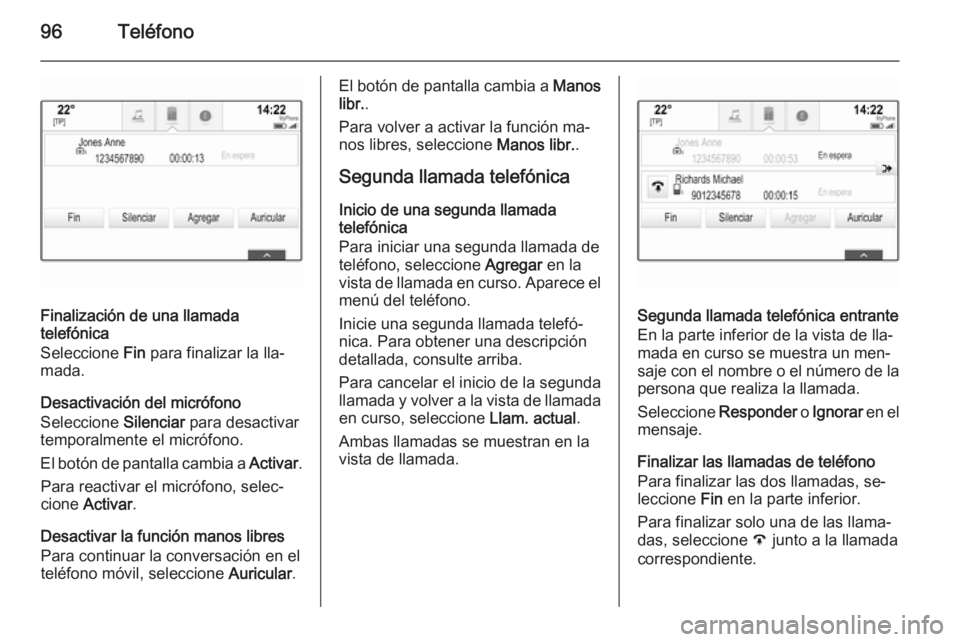
96Teléfono
Finalización de una llamada
telefónica
Seleccione Fin para finalizar la lla‐
mada.
Desactivación del micrófono
Seleccione Silenciar para desactivar
temporalmente el micrófono.
El botón de pantalla cambia a Activar.
Para reactivar el micrófono, selec‐ cione Activar .
Desactivar la función manos libres
Para continuar la conversación en el
teléfono móvil, seleccione Auricular.
El botón de pantalla cambia a Manos
libr. .
Para volver a activar la función ma‐
nos libres, seleccione Manos libr..
Segunda llamada telefónica
Inicio de una segunda llamada
telefónica
Para iniciar una segunda llamada de teléfono, seleccione Agregar en la
vista de llamada en curso. Aparece el menú del teléfono.
Inicie una segunda llamada telefó‐
nica. Para obtener una descripción
detallada, consulte arriba.
Para cancelar el inicio de la segunda
llamada y volver a la vista de llamada
en curso, seleccione Llam. actual.
Ambas llamadas se muestran en la
vista de llamada.
Segunda llamada telefónica entrante
En la parte inferior de la vista de lla‐ mada en curso se muestra un men‐
saje con el nombre o el número de la
persona que realiza la llamada.
Seleccione Responder o Ignorar en el
mensaje.
Finalizar las llamadas de teléfono
Para finalizar las dos llamadas, se‐
leccione Fin en la parte inferior.
Para finalizar solo una de las llama‐
das, seleccione A junto a la llamada
correspondiente.
 1
1 2
2 3
3 4
4 5
5 6
6 7
7 8
8 9
9 10
10 11
11 12
12 13
13 14
14 15
15 16
16 17
17 18
18 19
19 20
20 21
21 22
22 23
23 24
24 25
25 26
26 27
27 28
28 29
29 30
30 31
31 32
32 33
33 34
34 35
35 36
36 37
37 38
38 39
39 40
40 41
41 42
42 43
43 44
44 45
45 46
46 47
47 48
48 49
49 50
50 51
51 52
52 53
53 54
54 55
55 56
56 57
57 58
58 59
59 60
60 61
61 62
62 63
63 64
64 65
65 66
66 67
67 68
68 69
69 70
70 71
71 72
72 73
73 74
74 75
75 76
76 77
77 78
78 79
79 80
80 81
81 82
82 83
83 84
84 85
85 86
86 87
87 88
88 89
89 90
90 91
91 92
92 93
93 94
94 95
95 96
96 97
97 98
98 99
99 100
100 101
101 102
102 103
103 104
104 105
105 106
106 107
107 108
108 109
109 110
110 111
111 112
112 113
113 114
114 115
115 116
116 117
117 118
118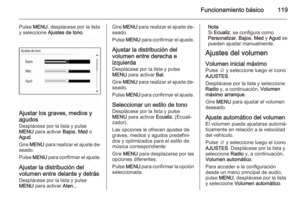 119
119 120
120 121
121 122
122 123
123 124
124 125
125 126
126 127
127 128
128 129
129 130
130 131
131 132
132 133
133 134
134 135
135 136
136 137
137 138
138 139
139 140
140 141
141 142
142 143
143 144
144 145
145 146
146 147
147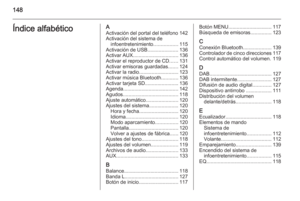 148
148 149
149 150
150